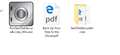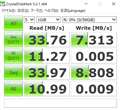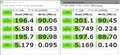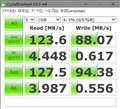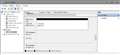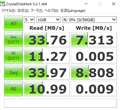���̃y�[�W�̃X���b�h�ꗗ�i�S250�X���b�h�j![]()
| ���e�E�^�C�g�� | �i�C�X�N�`�R�~�� | �ԐM�� | �ŏI���e���� |
|---|---|---|---|
| 0 | 2 | 2018�N1��4�� 17:37 | |
| 4 | 22 | 2017�N12��30�� 10:28 | |
| 8 | 7 | 2017�N11��2�� 07:33 | |
| 3 | 4 | 2017�N8��23�� 12:22 | |
| 3 | 7 | 2017�N7��4�� 17:00 | |
| 2 | 12 | 2017�N6��13�� 23:29 |
- �u����̍i���݁v�̖��ԐM�A�������͍ŐV1�N�A�����ς݂͑S���Ԃ̃N�`�R�~��\�����Ă��܂�
SanDisk USB3.0�t���b�V�������� 16GB �E���g���t�B�b�g
�w�����Ē����������݂�����
�Y�t�ʐ^�̂��̂������Ă܂���
����́A�폜���Ă����v�ł���
�����m�̕��A�����Ă��炦�܂���
���肢���܂�
![]() 0�_
0�_
�f�[�^�Í����p�̂��܂��A�v���ł��B
�ʓr�A�l�b�g���������ł��܂����A�s�v�Ȃ�폜���\�ł��B
�����Ƃ��A���������T�C�Y�ł͂Ȃ��ł����A�C�ɂ��Ȃ��ėǂ��ł���B
�����ԍ��F21483360
![]()
![]() 0�_
0�_
��P577Ph2m����
�����̕ԐM���肪�Ƃ��������܂�
������܂���
�����ԍ��F21483368
![]() 0�_
0�_
USB�������[ > SUPER TALENT > USB3.0 Express NST1 ST3U64NST1 [64GB]
�f�X�N�g�b�vPC�̃V�X�e���h���C�u�̃N���[�����AUSB�������ɕۑ����邱�Ƃ͂ł��܂����H
���݂�3.5�C���`��500GBHDD�ɃN���[����ۑ����Ă��܂��B
�f�X�N�g�b�vPC��64GB��SSD���V�X�e���h���C�u�Ɏg���Ă���̂ŁA�N���[����64GB�ő���܂��B
3.5�C���`HDD�ł͌������������ꏊ�����̂ŁAUSB�ɕۑ����邱�Ƃɖ�肪�Ȃ���Έڂ������ł��B
��낵�����肢���܂��B
![]() 0�_
0�_
�ǂ��PC�ł��AOS�ł��g���閜�\�̃V�X�e���o�b�N�A�b�v�c�[���͂Ȃ��ł��B����͈͂��L���c�[���͂���܂��B
���V�ATrueImage���g����PC�Ȃ�A���k�@�\���AUSB�N���@�\������̂ŕ֗��ł��B
�Ȃ��A�N���[���ł͂Ȃ��V�X�e���C���[�W�ł��B
�����ԍ��F21448937
![]() 1�_
1�_
�ԐM���肪�Ƃ��������܂��B
�d���̏o���Əd�Ȃ��āA�ԐM���x��Đ\����܂���B
�V�X�e���C���[�W�E�E�E���Č�����ł����B
HDD�t���ւ��ē������ł������ł��B
�g���Ă���\�t�g�́wAOMEI Backupper�x�ł��B
���܂܂Łu�V�X�e���C���[�W����낤�v�Ƃ͎v���Ă���ĂȂ������ł��B
��肽�������̂́AUSB���������V�X�e���C���[�W�̕ۑ��ꏊ�Ƃ��Ďg�����Ƃł��B
USB�������Ƀf�X�N�g�b�vPC�̃V�X�e���C���[�W��ۑ��A�s��������������ɗ\���̃m�[�gPC��USB����������SSD�֕s��̂Ȃ�������Ԃ̃V�X�e���C���[�W���������ł��B
USB���������g���������R��SSD�̔����̉��i�ƃR���p�N�g�������͂ł����B
USB����������̋N���͍l���Ă��Ȃ������̂ł����A�N���ł�����֗��ł��ˁB
�����ԍ��F21452745
![]() 0�_
0�_
�@�V�k�S�Ȃ���E�E�E�E
�@�t�r�a�������[���āA�������ݑ��x�i���Ƀ����_���������݁j�A�Œ��ꒃ�E�����ꒃ�x���ł���B
�@�U�SGB �T�`�U,000�~�Ə���Ɏv������ł܂����B�ēx�悭����Ƃ��̐��i�̒l�i�E�E�E�E�E�@�������݂ɂ͊��҂��Ȃ������E�E�E
�����ԍ��F21453279
![]() 0�_
0�_
AOMEI Backupper�Ȃ�USB�������ɃC���[�W���o�b�N�A�b�v�ł��܂��B
�g�p����@�\�́u�V�X�e���o�b�N�A�b�v�v�܂��́u�f�B�X�N�o�b�N�A�b�v�v�ł��B
�u�[�^�u�����f�B�A(Windows PE��)�ƈ�{���ł���ƕ֗��Ȃ�ł����ǂˁB
�����ԍ��F21453302
![]()
![]() 0�_
0�_
��USB�������Ƀf�X�N�g�b�vPC�̃V�X�e���C���[�W��ۑ��A�s��������������ɗ\���̃m�[�gPC��USB����������SSD�֕s��̂Ȃ�������Ԃ̃V�X�e���C���[�W���������ł��B
�\�߃f�X�N�g�b�v �Łu�N���f�X�N�v���쐬���Ă����C�m�[�gPC����邱�ƂȂ��C�u�����v����̂��X�����ł��B
�ۑ��}�͈̂������u����E���S�v���D��ł��傤�E�E�����Ƃ������Ɏg���Ȃ������牽�̈Ӗ�������܂���B
�o�b�N�A�b�v��Ɂu�����v�ł��邩���s���Ēu�����ƈ��S�ł��B
�����ԍ��F21453326
![]()
![]() 1�_
1�_
�@��������̏������݂ɐs����Ǝv���܂��B
�@�����u�[�^�u�����f�B�A�ɂ������USB�������[�i8GB���x�j���ɍs������A���S���Z�[���ł��̐��i������A�u��͏������˂�v�ƈ����ɂ�����o���܂����B���������̐��i�͓����i�ł͂Ȃ��ʏ�̔��̕������ꍞ��ł������̂ŁA2,280�ł͂Ȃ�2,480�Ŕ����܂����B�i�g�z�z�j
�@
�@�A���x���`���Ƃ�ƁA�ȑO�w���������̂��f�R�������߁A�����������̏������݂̑����������Ŏ������Ă݂悤�Ǝv���A����Aomei�Ńf�B�X�N�N���[�����s���Ă܂��B12�F38�J�n�ł�������̂́H
�����ԍ��F21456382
![]()
![]() 0�_
0�_
�@13:23�ɏI�����܂���
�@�ʏ�5�����x�̃o�b�N�A�b�v��45��������̂͌����I�ł͂Ȃ��Ǝv���܂��B�܂������������������d�e�h�̈�ɂ��ǂ��ɂ��Ȃ��̂��C�ɂȂ�܂����B
�@��������̎��n�́A�l�i�̊��ɍ�����USB�������[�������̂ŁA�^�u���b�g�p�ً̋}�N���f�B�X�N�iBOOT�v��USB�j�Ƃ��đ����g���܂��B���������Ӗ��Ŏ�̏o��ɂȂ�܂������A�ǂ��������������Ǝv���܂��B
�@USB�������[���āA�����Ă݂Ȃ��ƕ�����Ȃ����ł݂����Ȃ��̂ł��ˁB�i���Ȃ݂Ɏ���64GBUSB�������[�̃x���`3���t���Ă����܂��̂ŎQ�l�ɂ��Ă��������j
�@��okotan0201����ց@�@�������̕��@����Ԃ��Ǝv���܂��B
�����ԍ��F21456526
![]() 0�_
0�_
�@�Ǝv���Ď��s�����Ƃ���A�N��10���V���b�g�_�E��5���Ǝg�����ɂȂ�܂���B�|�[�^�u���P�[�X�ɓ��ꂽSSD����̋N���łȂ��Ă͎��p�I�ł͂���܂���B
�@����USB�������[�A���Ɏg�������ȁE�E�E�E�E
�����ԍ��F21456667
![]() 0�_
0�_
���݂܂���A���Ⴂ�����Ă��܂����B
���̓����̎���́A�V�X�e���C���[�W�ł͂Ȃ���͂�u�N���[���v�ɂ��Ăł����B
�����A���̖ړI�ɉ����K�ȕ��@�͊F�l�����������u�V�X�e���C���[�W�v�̍쐬�ł����B
�V�X�e���C���[�W�ɂ��ė����ł��Ă��Ȃ��������߁A�������Ă��܂����B
�������ƃo�b�N�A�b�v�A�V�X�e���C���[�W�A�N���[���ɂ��Đ����ł��܂����B
�����́A�uHDD����SSD�փN���[�����쐬���Asata�������ւ��邾���Ŏg����v�Ƃ����̂�USB�������ł�肽�������̂ł��B
���܂܂ł͂�����o�b�N�A�b�v���Ǝv���Ă���Ă���(sata�����ւ��ŋN���ł���\����HDD��ی��Ŏ����Ă���)�̂ł����A�ǂ����Ⴂ�܂����B
���ꂩ��̓V�X�e���C���[�W�����I�ɍ쐬���܂��B
��uechan1����
�w�����|�[�g���肪�Ƃ��������܂��A�������킩��₷�������ł��B
���L�L�ɂ�[������
�u�V�X�e���o�b�N�A�b�v�ƃu�[�^�u�����f�B�A�̈�{���v�������肽���������Ƃɂ�����߂��Ǝv���܂��B
�F�l�̂������ł��ꂩ��AOS���܂߂Ċۂ��ƃo�b�N�A�b�v�ł������ł��B
���肪�Ƃ��������܂����B
�����ԍ��F21457871
![]() 0�_
0�_
��okotan0201����
>�u�V�X�e���o�b�N�A�b�v�ƃu�[�^�u�����f�B�A�̈�{���v�������肽���������Ƃɂ�����߂��Ǝv���܂��B
����̃e�X�g���ȑO�����肽���Ǝv���Ă���̂ł����A�\�z�����ŕ��u�����܂܂ł��B
�e�X�g�͊ȒP�ł��B
1.AOMEI Backupper Standard�̃u�[�^�u�����f�B�A(Windows PE��USB������)���쐬�B
�@����USB��������NTFS�t�H�[�}�b�g�ɂȂ��Ă���̂ŁA4GB�ȏ�̃t�@�C�����������߂�B
2.����USB��������ۑ���Ɏw�肵�āA�V�X�e���o�b�N�A�b�v���s���B
3.����USB�������Ńu�[�g���ĕ����e�X�g���s���B
��肭�����ł���ΐ����B
����Ȋ����ł��B
�N�������Ă����ƗL��ł��B
�����ԍ��F21457987
![]() 1�_
1�_
�@���L�L�ɂ�[������ց@�����������Ă݂܂����BAOMEI�u�[�^�u��USB�������[����N�����āA���̒��Ƀo�b�N�A�b�v���������݂܂����B
�@�@�@�@�b�F�f�[�^��48.7�f�a�@�@
����ځ@�@�V�X�e���o�b�N�A�b�v�����{�����Ƃ���A�Ȃ���C:��J:���o�b�N�A�b�v����A1����8��������܂����B
������
����ځ@�@���x�͂�������C:�݂̂Ǝv�����{���܂������A��͂�C:��J:���o�b�N�A�b�v����A���x�́u�����������v��2�{�ȏ�ɂȂ�A22���@�@�@�@�@�@ �ŏI�����܂����B��������t�r�a�������[��t�̏������ݗʂł����B
�X��
��O��ځ@�@���x�̓f�B�X�N�o�b�N�A�b�v�ɂ����Ƃ���A�b�F�̂݃o�b�N�A�b�v����A12���ŏI���B�������ݗʂ�28�f�a�Ɩ�4�����B
���Ȃ݂�Windows���N�������A��������g�c���ɂb�F�i42.8�f�a�j���o�b�N�A�b�v����Ɓi���̋N���h���C�u�͂b�F�Ƃc�F�Ƀp�[�e�B�V�����������Ă܂��j
�@�@�@�@�@�@�@�@���r�`�s�`150�l�a/���ց@�@�@�@ 5����
�@�@�@�@�@�@�@�@�r�r�c��ײ��ݸ���ح�тց@ 3����
�@�@�@�@�@�@�@�@�t�r�a3.0�O�t���g�c�ց@�@�@ 4����
�@�@�@�@�@�@�@�@���Y�t�r�a�������[�ց@�@�@�@16����i�V�X�e���o�b�N�A�b�v�b�F�j
�@�@�@�@�@�@ �����ި���ޯ����߁iC:D:���v92GB�j�@29���i�e�ʃM���M���Z�[�t�j
�@�@�@�@�@�@�@�@
����
�@�`�n�l�d�h�u�[�^�u���t�r�a�������[�Ƀo�b�N�A�b�v�t�@�C������������ł�10����20�����x�Ƃ͌����A���̊Ԃo�b���g���Ȃ��Ȃ�̂́E�E�E�@���̏ꍇ�b�F�Ƃi�F�̃}���`�u�[�g�ł��̂ŁA�V�X�e���o�b�N�A�b�v�ŗ�������Ă��܂�����������܂��B�e�ʂ̑傫�ȃf�B�X�N�o�b�N�A�b�v����64�f�a�̂t�r�a�������[�ł͓��肫��܂���B�܂��]�����x�͑��蒼���x�ɂ܂��܂��ŁA�\�z�����܂���B����Ə��v���Ԃ̕\���͑嗤���Ԃł��ĂɂȂ�܂���B���ƃh���C�u���^�[���ς���Ă�����ƍ����B�i�b�F�Ƃi�F������ւ��j
���_
��okotan0201����@�t�r�a�������[�ɃN���[��������ăo�b�N�A�b�v����ɂ���͈̂ȏ�̌��ʂ��炠�܂肨���߂ł��܂���B�g�c���r�r�c���N���[���ɂ��邩�A�ނ���g�c���r�r�c�Ƀo�b�N�A�b�v�����������Ǝv���̂ł����E�E�E�E�E�@�t�r�a�������[���Ĉ����ėǂ��̂ł����A�������݂��x���x���B500�f�a�̂g�c�̃N���[���͂��̂܂܂Ƃ��Ă������A�̈�Ƀo�b�N�A�b�v�t�@�C�����E�E�E�@�܂���2.5�C���`�g�c�ŁE�E�E�E�E�@�@�@�t�r�a�������[�̃N���[���́A�ł��܂����A���Ԃ̖��ʌ����ł��B����ƃo�b�N�A�b�v�̉ߐM�A�܂�A�ŐV�̃o�b�N�A�b�v������悢�Ǝv���Ă����Ƃ���A�s��̂���Windows�̃o�b�N�A�b�v�����Ȃ��ƍ���܂��A���������Ēu���A�s������O�̏�Ԃɖ߂���悤�ɂ��Ă����Ȃ���
�i��5�������6���Ԃ�����܂����j
�@
�����ԍ��F21458698
![]() 0�_
0�_
��okotan0201����
�u�V�X�e���o�b�N�A�b�v�ƃu�[�^�u�����f�B�A�̈�{���v�̃e�X�g���s���Ă݂܂����B
���ʂ́A�����ł��B
��{��USB�������ŁA�u�[�^�u�����J�o���[���f�B�A�̍쐬���\�ł��B
�s�����菇�́A�ȉ��̒ʂ�ł��B
�e�X�gPC�FEeePC901X(SSD�F32GB�A�������F2GB)
OS�FWindows 10 Home 32bit
�o�b�N�A�b�v�\�t�g�FAOMEI Backupper Standard 4.0.6 ���ȉ��AAOMEI
�@Ver4.0.6�́A�u�[�^�u�����f�B�A�̓��{�ꉻ���s���ƕ����������܂��̂ŁA
�@���{��Ŏg�p�������ꍇ�́AVer4.0.5�ȉ����g�p���Ă��������B(����ەs��)
USB�������F16GB
1.AOMEI�̃u�[�^�u�����f�B�A(Windows PE��USB������)���쐬�B
2.AOMEI�́u�V�X�e���o�b�N�A�b�v�v���A1.��USB�������ɍ쐬�B
�@�u�f�B�X�N�o�b�N�A�b�v�v���쐬���Ă��ǂ��B
�@���I�v�V�����̈��k�������x���ɐݒ肷�邱�Ƃ������߂��܂��B
3.1.��USB��������PC���u�[�g����AOMEI���N�����A�ȉ��̍�Ƃ����s�B
�@�EHDD(SSD)�̏�����(�㏑������ꍇ�͕s�v)
�@�@���[�e�B���e�B�̃R�}���h�v�����v�g�ō�Ƃ��s���B
�@�@>diskpart
�@�@DISKPART> list disk ������������HDD(SSD)�̃i���o�[���m�F
�@�@DISKPART> select disk ����������HDD(SSD)�̃i���o�[
�@�@DISKPART> clean
�@�@DISKPART> convert gpt ������HDD(SSD)��GPT�`���̂Ƃ��̂ݎ��s����
�@�@DISKPART> exit
�@�@>exit
�@�@�����������ꍇ�́A��xPC���ċN�����Ă��������B
�@�E��������
�@�@�������C���[�W�t�@�C���́AUSB���������̂��̂��w�肷��B
4.����������������USB�����������o���čċN������B
��uechan1����
�e�X�g���Ă��������A���肪�Ƃ��������܂����B
�e�X�g���Ă����l�������Ǝv���Ă��܂���ł����̂ŁA
�Â�PC��������o���āA�����Ŏ����Ă��܂��܂����B
USB�������̗e�ʂ��s���ł������A���Ƃ�����܂����B
�Ƃ���ŁA�����͖�薳���ł��܂������H
�����ԍ��F21462406
![]() 0�_
0�_
�@���L�L�ɂ�[������ց@
�@USB�������[�ւ̃o�b�N�A�b�v�t�@�C���̏������݂͎��Ԃ������邱�Ƃ���A�����܂ł͂��܂���ł����B
�@�������A���̏������݂�ǂ�ł���A�Ō��USB�ւ̃f�B�X�N�o�b�N�A�b�v�t�@�C�������܂������A�N�����܂���ł����B�i�J�[�\�����_�ł��邾���j�t�r�a�������[����N����Windows���畜���������܂����B�i��������Q�T���ȏ�j�X�^�[�g�A�b�v�C�������܂������A���߂ł����B�����������ԈႦ�Ă����̂ł��傤���B�@�@�@�S�D�O�D�S�@�r�`�s�`�U�r�r�c
�@�����͈Ⴂ�܂����A���z�}�V���ł̓o�b�N�A�b�v�E���X�g�A�ł���̂ɁE�E�E�E�@�@�������`�������W���Ă݂܂��傤�B
�@������ɂ���A�t�r�a���ɏ������ޕ��@�͉\�Ƃ͌����܂����A���Ԃ������肷���Ƃ������ƂƗe�ʂ̖�肩��m�f�ł��B
�@���AHD�v��BackUp���P�O�N�ȏ��p���Ă܂��̂ŁA���ɃV���b�N�͂���܂���B
�@
�����ԍ��F21463079
![]() 0�_
0�_
��uechan1����
�����͂ł��Ă��N�����Ȃ��Ƃ������Ƃł����B
�����ł́AUSB�������u�[�g�ŃV�X�e���o�b�N�A�b�v����㏑�������Ə����������̗�����
�s���܂������A�ǂ��������ɋN���ł��Ă��܂��B
���������A�f�B�X�N�o�b�N�A�b�v�������Ă݂܂��ˁB
AOMEI Backupper Standard�Œ��ӂ���_�́A���ł��B
1.�u�[�^�u�����f�B�A(Windows PE��)�͍쐬���Ƀ��K�V�[�p��UEFI�p���w�肪�K�v�B
�@�قȂ�u�[�g�����ō쐬�����u�[�^�u�����f�B�A�Ńu�[�g����ѕ����ł��邩�͖��m�F�B
2.��������HDD(SSD)�̏������`��(MBR/GPT)�́A�������HDD(SSD)�̌`���ɍ��킳���B
�@�V�i�̏ꍇ��diskpart��clean�����ꍇ�́AMBR�`���ƂȂ�B
�@GPT�`���ɂ���ɂ́Adiskpart��convert gpt�����s����K�v������B
�@�������C���[�W�ƕ�����HDD(SSD)�̏������`�����قȂ�ƁA�����I�ɕ�����̌`���ɕϊ������B
�@���̂��߁A�����O�Ɍ`�������킹��K�v������܂��B
�@�����ϊ�����ĕ������ꂽHDD(SSD)�́ABIOS(UEFI)�̐ݒ�ύX�Ńu�[�g�\�ł��B
�@��MBR�`���˃��K�V�[�u�[�g�AGPT�`����UEFI�u�[�g
�����ԍ��F21463308
![]() 0�_
0�_
�@�@����ȕ��ɂȂ��Ă܂����B�����~�X�����̂ł��傤�ˁB�����K�V�[�u�[�g�Ȃ̂ŁASSD��MBR�ɂ��Ă���ł��B���s�ł��ˁB
�@�A�[�N�̃\�t�g�������ŁA�o�b�N�A�b�v�E���X�g�A�ɂ͍���܂���̂ŁA����͗��N�̏h��Ɏ���Ă����܂��B
�����ԍ��F21463369
![]() 0�_
0�_
�@�h����c�����Ⴂ���Ȃ��Ǝv���A������x�`�������W���܂����B
�@���x�͎�����A��SATA�����[�o�u���ł͂Ȃ��o�b�̑����J���A�}�U�[�����ŁA�Ȃ����A�N���h���C�u��1�ɂ��āi�G�L�v�����O���j�A�u�[�^�u���t�r�a�������[�Ƀo�b�N�A�b�v�����A�r�`�s�`3�r�r�c�Ƀ��X�g�A�������ʁA�����N�����܂����B�r�`�s�`2�̂r�r�c�͌Â����̂ŁA�d���R�l�N�^�������K�^�K�^���������ŐڐG�s�ǂł����B�i�g�z�z�j
�@�o�b�N�A�b�v11���A���X�g�A14���ł����B���x�͂Ȃ����u�r���������v���{�ȏ�ɂȂ��Ă���A���ԒZ�k���ł��A���p���x���ɂȂ��Ă��܂����B�i�ł��x���j
�ēx�̌��_
�@��okotan0201����@���łɂ��̐��i���������Ȃ�A1�{�̃N���[���ł͂Ȃ��A�u�[�^�u���t�r�a�Ƀo�b�N�A�b�v����ꂽ���������Ǝv���܂��B���܂������2���邩���B�܂������ĂȂ���A1,000�~�ȉ��̏����Ȃ��̂Ł�������̕��@����낵�����ƁE�E�E�E�@�@�@�@�@�N���[������Ă��N�ɖ��f��������̂ł��Ȃ��ł����E�E�E�E�E
�����ԍ��F21463876
![]() 0�_
0�_
��uechan1����
�R�l�N�^�̐ڐG�s�ǂł������B�����������ėǂ������ł��ˁB
�����ł��A�f�B�X�N�o�b�N�A�b�v�ƕ������s���Ă݂܂����B
���ʂ́A�����ł��B
>�o�b�N�A�b�v11���A���X�g�A14���ł����B
�����̍���PC�Ɣ�ׂ���A�����ꒃ�����ł��B
�����̂́A�����n�߂���ЂƖ���ł��܂��̂ŁB
�����ԍ��F21464642
![]() 0�_
0�_
��okotan0201����̃X���ł��̂ŁA����ōŌ�ɂ��܂����A�v�����邽�тɂ��̓s�x�����Ȃ��Ă����܂��B�s�v�c(@_@)
�ŏ��͎g���Ȃ��Ǝv���Ă��܂������A��邽�тɑ����Ȃ�A�����g���邼�Ƃ������x���܂Ő����H���܂����B����ċN�����Ă��܂��B
�@���L�L�ɂ�[������̂������ł܂���A�u�ςȎ����v���ł����̂Ɋ��ӂ��܂��B
��okotan0201����ց@�o�b�N�A�b�v�̕������҂��܂����A�N���[���ōs�����ۂɂ͂��̌�̌o�߂����҂��܂��B
�����ԍ��F21465264
![]() 0�_
0�_
���L�L�ɂ�[������
��uechan1����
�e�X�g�̏ڍׂ����肪�Ƃ��������܂��B
�����Ŏ����Ȃ�������Ȃ��Ƃ���A�Ȃ��Ȃ��ł����ɐ\����܂���B
���̃��C����PC�ł́A�n�[�h�\����ς���s�x�ɔ̔����֍ĔF���Ȃ���Ύg�p�ł��Ȃ��\�t�g������e�X�g���s���܂���ł����B
���N�̐��������ȍ~�ɂȂ��Ă��܂��܂����A���Ƃ̃m�[�gPC�Ŏ����Ă݂����Ǝv���܂�
�����܂łŁA�����̃o�b�N�A�b�v�������ɂ��Ă܂Ƃ߂Ă݂����Ǝv���܂��B
�w�N���[���ɂ��āx
�V�X�e���̕����ň�ԉ��K�Ȃ̂́A�N���[�������I�ɍ쐬���邱�Ƃ��Ǝv���܂��B
SSD�EHDD���Ȃ��Ȃ��������ŁA�܂������������Ŏg�p�ł��܂��B
�����A�g�p���Ȃ�SSD�EHDD���K���ł��Ă��܂��A�V�X�e���ɖ�肪�������Ȃ���Q�x�Ǝg�����Ƃ�����܂���B
�f�[�^�����݂����邱�Ƃ��ł��Ȃ��̂ŁA��p�̂������|����ȕ��@���Ɗ����܂����B
�V�X�e���ɑ��郊�X�N�ƁA�n�[�h�ɑ��郊�X�N�̗����ɑΉ��ł��܂��B
(���Ƃ���HDD��SSD�ւ̌������̑���ŁA�o�b�N�A�b�v�p�r�ł͂Ȃ��H�H)
�w�V�X�e���C���[�W�ɂ��āx
�V�X�e���p�r�Ɍ��肵��SSD�EHDD���g���K�v���Ȃ��̂ŁA��y�ɃV�X�e���̃o�b�N�A�b�v���Ƃ�܂��B
�L�L�ɂ�[������̂������ŁA�ЂƂ̃��f�B�A�ŃV�X�e���o�b�N�A�b�v�ƃu�[�^�u�����f�B�A�̈�{�����\���Ƃ킩��܂����B
���肪�Ƃ��������܂��B
�܂��Auechan1����̂��������悤�ɁAUSB�������ł͂Ȃ�SSD�ōs���̂��������Ɗ����܂����B
�ɍ��킹��USB���������g�����炢���ȂƎv���܂��B
���_�Ƃ��ẮAUSB�ڑ���SSD���w������\��ł��B
�����ԍ��F21469981
![]() 0�_
0�_
�@���K�Ȃo�b���C�t�𑗂�܂��悤�A�t�H�[�X�ƂƂ��ɂ���Ƃ����F�肵�܂��B
�@�ǂ����N��
�����ԍ��F21470536
![]() 0�_
0�_
USB�������[ > Gigastone > U206 GJU232GC [32GB]
�^�ԈႢ�̎���ł����܂��AGigastone 64GB GJU3 SLJ�Ƃ������̂��R�X�g�R�ōw�����܂����BUSB3.0�Ƃ����G�ꍞ�݂ɔ����Ēx���̂ő��x�𑪂��Ă݂܂����B
�V�[�P���V�������[�h�͂܂��܂������Ǝv���̂ł����A�����_���������݂��ٗl�ɒx���ł��B
����͉��Ă���̂ł��傤���H
![]() 0�_
0�_
>����͉��Ă���̂ł��傤���H
�������A���Ă��܂���B
USB3.0�Ή���USB�������Ƃ͌����Ă��A�������ݑ��x�ɂ��Ă̓s���L���ł��B
�������Ɠǂݍ��ݑ��x���������ŁA�������ݑ��x��USB2.0�Ή��̐��i�Ƒ卷�Ȃ��Ƃ������Ƃ�����������܂���B
�X���傳�m�炸�ɂ����������d�l�̐��i���Ă��܂��������ł��B
�������ݑ��x��������USB�������������ꍇ�A�p�b�P�[�W�ɓǂݏ������x����̓I�ɋL�ڂ��ꂽ���̂�I�т܂��傤�B
��̓I�Ȑ����������Ă��Ȃ����i�����x���A�s�[���|�C���g�ɂȂ�Ȃ����i�����x���x�����i�Ƃ������Ƃł��B
�����ԍ��F21323667
![]() 2�_
2�_
USB3.0�Ƃ͌����AUSB���������̌��X����Ȃɍ����ȓǂݏ������ł��鐻�i�ł͂���܂���B
USB3.0�Ȃ̂Ńf�[�^�̓]���o�H�͂���Ȃ�ɍ���������Ă��܂����A���������̂̓ǂݏ����͂܂��ʂ̘b�ł��B
�O�t��HDD�P�[�X��HDD��SSD�ǂ����g�ݍ��ނ��ɂ���āA�S�R�]�����x���ς��̂Ɠ��l�ł��B
FD����w���f�B�A�Ɠ��l�̊O�����f�B�A�ł����炠�܂葬�x�͋C�ɂ���Ȃ��ق����ǂ����Ǝv���܂��B
���Ȃ݂ɂ�����SunDisk�@Ultra�@USB3.0�@�P�UGB�͂����ƒx���ł���B
�������葬���̂�Write�́@�SK Q32T1�ƂSK�̍��ڂ����ł��B
�������`�b�v��R���g���[���[�̓���s���������Ǝv�����A�g�p����PC�ł̐��\�ɂ��e�����Ă��邩�Ǝv���܂��B
�����ԍ��F21323776
![]() 1�_
1�_
2017/11/01 10:07�i1�N�ȏ�O�j
�x�������Ȃ畉���܂����`�B
HI-DISC HDUFB101S64G3 [64GB] �Ȃ�ł����A����ł܂����������ĉ��ĂȂ���ł���B
USB3.0�ɑΉ������E�E�E�E�E�E�ƌ����ĐM�����Ȃ��قǂ̑����Ȃ�ł�����(^_^;)
�����ԍ��F21324029
![]()
![]() 2�_
2�_
���肪�Ƃ��������܂��BUSB2.0��HDD�Ɣ�ׂČ��x�������̂ŁA�ُ�Ǝv���܂�������ɂ͏オ����̂ł��ˁB�B�B
�����ԍ��F21325463
![]() 0�_
0�_
���� > TransMemory-MX V3SZK-064G-BK [64GB]
http://kakaku.com/item/K0000558991/
\2,060
������ł����炻��Ȃ��̂ł���B
���̓��ł�64GB��USB������������Ȃ��̂ł��B
�����_���������݂����҂���̂Ȃ�����ƍ����Ȑ��i�����w���������B
�����ԍ��F21325468
![]()
![]() 0�_
0�_
�F���肪�Ƃ��������܂����B�Â��O�t��HDD��u��������ׂɂ͑������̂ɔ���������K�v�����邱�Ƃ�������܂����B
�x�������ɂ͂т�����ł������A�悭������܂����B
�����ԍ��F21325969
![]() 0�_
0�_
USB�������[ > Sandisk > Cruzer Fit SDCZ33-032G-B35 [32GB]
�����������炢�ł��傤���B
�������̃������̃`�b�v���Ⴄ�ł��傤�B
USB2.0�œ����e�ʂł����琫�\�ʂł̑傫�ȈႢ�͂Ȃ��ł��傤�B
�����ԍ��F21138674
![]() 1�_
1�_
�������ɂ�鐻�i�^�Ԃ����̈Ⴂ�����ł�
https://www.sandisk.co.jp/home/usb-flash/cruzer-fit
���g�͓����Ȃ̂Ŕ̔��㗝�X�̎d����ꏊ�̈Ⴂ����Ȃ��ł���
�����ԍ��F21138694
![]() 0�_
0�_
SDCZ33-032G-B35�͕��s�A���i�i�X�ܕۏj�ŁASDCZ33-032G-J57�͓��{�����i5�N�ԕۏj�̈Ⴂ�ł͂Ȃ��ł��傤���H
���g���͓̂������̂ł��i�p�b�P�[�W�̌��ꂪ�Ⴄ�Ǝv�����ǁj�B
�����ԍ��F21138860
![]()
![]() 2�_
2�_
��EPO_SPRIGGAN����
�������ȁ@���邳��
��kokonoe_h����
�A���肪�Ƃ��������܂��B
�����ԍ��F21138926�@�X�}�[�g�t�H���T�C�g����̏�������
![]() 0�_
0�_
USB�������[ > �g�����Z���h > JetFlash 710 TS64GJF710 [64GB]
�^�C�g���ʂ�ł��B
USB�������[�@USB-C Gen2 ���o��Ƒ��x���A���_��SSD���H�ɂȂ�̂ł��傤���H
���I�ɑ����Ȃ�Ȃ猟���������ł��B�@
���ׂ܂������@USB�������[�@USB-C Gen2�͂܂��s��ɏo����ĂȂ��悤�ł��B
��낵�����肢���܂��B
![]() 0�_
0�_
�g�p���郁�f�B�A���̑��x�ɂ����̂ŁA�K�����������Ȃ�Ȃ��B
USB3.0�ł�USB�������ł������Ȃɑ��x�͏o�Ȃ��̂ŁAUSB3.1�@Type-C�ɑΉ��������̂ł�����قǑ��x�͏オ��Ȃ��ł��傤�B
���Ȃ݂�SSD��USB�������͓����\���ł͂Ȃ��̂ŁA�ǂ�����Ă��������炢�̑��x�ɂ͂Ȃ�܂���B
�����ԍ��F21018398
![]()
![]() 1�_
1�_
���݂܂���AType-C�ł͂Ȃ�Gen2�ł��ˁB
���e�I�ɂ͕ς�肠��܂��ǁB
�����ԍ��F21018411
![]() 0�_
0�_
��EPO_SPRIGGAN����
�����̉��肪�Ƃ��������܂��B
�����ł����A�����Ȃ�܂��BUSB-C Gen2���@USB3.0�ƕς��Ȃ��Ȃ�@�҂��Ă��Ӗ��Ȃ��ł��ˁH�I
���́A�O�t����SSD�����Ă܂��B�ȑO�̓V���R���p���[��USB3.0�������[�����Ă����̂ł����@���x���x���ā@�N���ɏ��n���܂����B
���҂��Ȃ������ǂ������ł��ˁB
���肪�Ƃ��������܂����B
�����ԍ��F21018415
![]() 0�_
0�_
���r���[�ɗL��USB3.0�ł�CrystalDiskMark�̉摜�̐��l��USB3.1�ɂȂ��Ă��A�]��ς��Ȃ��ł��傤�B
http://review.kakaku.com/review/K0000776555/ReviewCD=917481/ImageID=286671/
�����ԍ��F21018417
![]()
![]() 0�_
0�_
�^�C�vC��Gen2�ł��B�ł����҂ł��Ȃ����x�����ȂƎv���܂����B
�����ԍ��F21018421
![]() 0�_
0�_
���L�n65����
���肪�Ƃ��������܂��B
���҂��Ȃ����������ł��ˁB�@�҂������ʂł��ˁB
�����ԍ��F21018427
![]() 0�_
0�_
>USB�������[�@USB-C Gen2 ���o��Ƒ��x���A���_��SSD���H�ɂȂ�̂ł��傤���H
���������ς݂ɂȂ��Ă邯�ǁAUSB-C Gen2���Ă̂͂����܂�USB�����̑��x�ł����Ȃ������
���Ƃ����ۂɓǂݏ�������t���b�V���������Ƃ������𐧌䂷��R���g���[���[���܂ł���Ȃ�ɂȂ�Ȃ��Ƒ��x�͏o�Ȃ�
�Ⴆ�b�����ǁA���t�@�C�o�Ōq���g�X�[�p�[USB�h�݂����Ȃ̂��o���Ƃ��ē]�����x��100Gbps�A1000Gbps�Ƃ��������Ƃ��Ă��q���̂�HDD��������HDD�̑��x�����o�Ȃ����c
��قǂ̃u���C�N�X���[�ł��Ȃ�����AUSB��������SSD���̑��x���Ă̂͂��蓾�Ȃ��悤�ȋC������
�����ԍ��F21018581
![]() 2�_
2�_
USB�������[ > �L�I�N�V�A > TransMemory TNU-A008G [8GB]
���̋@���nec��valuestar u�V���[�Y�@vu55l/3�ŁA windows98��usb�̃f�o�C�X�}�l�[�W���[�̃h���C�o�[�̂ǂ��I�т܂����H
�V���A���o�X��L�����u�ȂǑ�������܂��B
�����ԍ��F20962047�@�X�}�[�g�t�H���T�C�g����̏�������
![]() 1�_
1�_
��break4321����
>���̋@���nec��valuestar u�V���[�Y�@vu55l/3�ŁA windows98��usb�̃f�o�C�X�}�l�[�W���[�̃h���C�o�[�̂ǂ��I�т܂����H
Plug &Play �Ŏ����I�Ƀh���C�o���C���X�g�[������܂��H
�����A�蓮�ŃC���X�g�[������Ȃ�A�u�L�����u�v��I��ł��������B
�����ԍ��F20962075
![]() 0�_
0�_
�L�����u�ł͔F�����܂���B���̓f�o�C�X�}�l�[�W���[����sis 7001,usb���[�g�n�u,nec composite usb device ,usb hid �f�o�C�X?�ƃ^�u���\������Ă܂��B�f�o�C�X�}�l�[�W���[����C���X�g�[����n�[�h�E�F�A��lj�������ŁA�p�\�R���̃f�X�N�g�b�v��usb�f�o�C�X�̃V���[�g�J�b�g����肽���ł��B
�����ԍ��F20962119�@�X�}�[�g�t�H���T�C�g����̏�������
![]() 0�_
0�_
�h���C�o�ł͂Ȃ��A�h���C�u���^�[�ɑ��ăV���[�g�J�b�g���쐬����A
����USB ���������J���܂��B
Windows Explorer ���J���ăh���C�u���^�[���m�F���Ă��������B
�\����Ȃ����ƂɁA��NT�n��Windows 98�̒m��������Ă��Ă��āA
�Ԉ���Ă��邱�Ƃ������Ă��邩���m��܂��A���e�͂��������B
�����ԍ��F20962146
![]() 0�_
0�_
NEC��Win98�p�̃h���C�o�f�B�X�N���C���X�g�[�����Ȃ�������Ȃ��̂ł́H
���̍���USB�h���C�o��OS����̂��̂�胁�[�J�[�̃h���C�o���K�v�������悤�ȋC�����܂����B
�����ԍ��F20962151
![]() 0�_
0�_
�ESIS700���nUSB�z�X�g�R�����g�[���̑Ή��ɂ���
http://www.century.co.jp/support/manual/sis700usb.html
���Ɠ������Ȃ�A�Z���t�p���[(AC�A�_�v�^�[�t��)��USB�n�u
�o�R�Őڑ�����A����F������邩���m��܂���B
USB�n�u�ɓ�������Ȃ�AWindows 98�p�\�R�����̂Ă������ǂ��Ǝv���B
�����ԍ��F20962277
![]() 1�_
1�_
�Q�l�ɂȂ邩�ȁH
http://hp.vector.co.jp/authors/VA029427/v-sans7.htm
�A���N���s�\�ɂȂ�ꍇ������̂Œ��ӁB
�����ԍ��F20963077
![]() 0�_
0�_
FAT32�Ńt�H�[�}�b�g�ς݂ł����H
�ŋ߂�USB��������NTFS�Ńt�H�[�}�b�g���ꂽ��Ԃŏo�ׂ���Ă܂�����A
�t�H�[�}�b�g�������Ȃ��ƔF�����Ȃ��͂�
�@��ɂ���Ă�Fdisk�Ńt�H�[�}�b�g�ł���ꍇ������܂����A
Win98�����PC����BIOS��DOS��USB��������F���ł��Ȃ����������̂�
�ʂ�PC�Ńt�H�[�}�b�g���������y���Ǝv���܂�
�����ԍ��F20965046
![]() 0�_
0�_
�R���|�̃A�b�v�f�[�g�̂��߂ɍw���㏉�߂�windows8*1��fat�Ƀt�H�[�}�b�g���܂����B
fat�t�@�C���͓��ꂽ�܂܂ł��Bfat�t�@�C���͗e�ʂ͑������킩��܂���B�c��̗e�ʂ��킩��܂���B����8gb�ł��Bwindows98��fat�̃t�H�[�}�b�g���@�܂���usb�Ƃ��Ẵt�H�[�}�b�g���@����܂����H
�����ԍ��F20965691�@�X�}�[�g�t�H���T�C�g����̏�������
![]() 0�_
0�_
http://buffalo.jp/download/driver/hd/diskformatter2.html
Windows98�Ŏg�����̂ł����H
�����ԍ��F20965737
![]() 0�_
0�_
��fat�t�@�C���͓��ꂽ�܂܂ł��Bfat�t�@�C���͗e�ʂ͑������킩��܂���B�c��̗e�ʂ��킩��܂���B����8gb�ł�
fat�t�@�C���H���ꂽ�܂܁H
������ƈӖ���������܂���
����������FAT��FAT8�Ńt�H�[�}�b�g�����̂ł́H
Windows8.1��FAT32�Ńt�H�[�}�b�g�����Ȃ�e�ʂ��킩��͂��ł����H
�e�ʂ��킩��Ȃ��Ƃ������́A��������USB�����������Ă���̂ł́H
Windows98��ł̃t�H�[�}�b�g���@�̓t���b�s�[�Ɠ����ł�
�}�C�R���s���[�^�[���J���ă����[�o���f�B�X�N(USB������)���E�N���b�N���ăt�H�[�}�b�g���N���b�N���Ă����Ή\�ł�
�������AFAT32�Ńt�H�[�}�b�g�ς݂ł��鎖����O��ł��iFAT16�ł������������j
�O�q�̒ʂ�NTFS�Ńt�H�[�}�b�g����Ă���ꍇ�͔F���ł��Ȃ����߁AWindows98��Ńt�H�[�}�b�g���鎖�͂ł��܂���
�����ԍ��F20965863
![]()
![]() 0�_
0�_
�N�`�R�~�f������
�œK�Ȑ��i�I�т��T�|�[�g�I
[USB�������[]
�V���s�b�N�A�b�v���X�g
-
�y�~�������̃��X�g�zcanon�ڍs��
-
�yMy�R���N�V�����zwindows11�ɑΉ��ōw��
-
�y���̑��z���_�p�H
-
�y�~�������̃��X�g�z����PC
-
�y�~�������̃��X�g�z200V�E�ߏ��g�[
���i.com�}�K�W��
���ڃg�s�b�N�X
- �m�[�g�p�\�R����������9�I�I �p�r�ʂ̃R�X�p�ŋ����f���y2025�N11���z

�m�[�g�p�\�R��
- �p�i�\�j�b�N �u���[���C���R�[�_�[�̂�������5�I�I ���S�Ҍ����̑I�ѕ�������y2025�N10���z

�u���[���C�EDVD���R�[�_�[
- �r���[�J�[�h �X�^���_�[�h��JRE CARD�̈Ⴂ�͉��H ��ׂĂ킩�����u���܂��g�����v

�N���W�b�g�J�[�h
�i�p�\�R���j
USB�������[
�i�ŋ�3�N�ȓ��̔����E�o�^�j